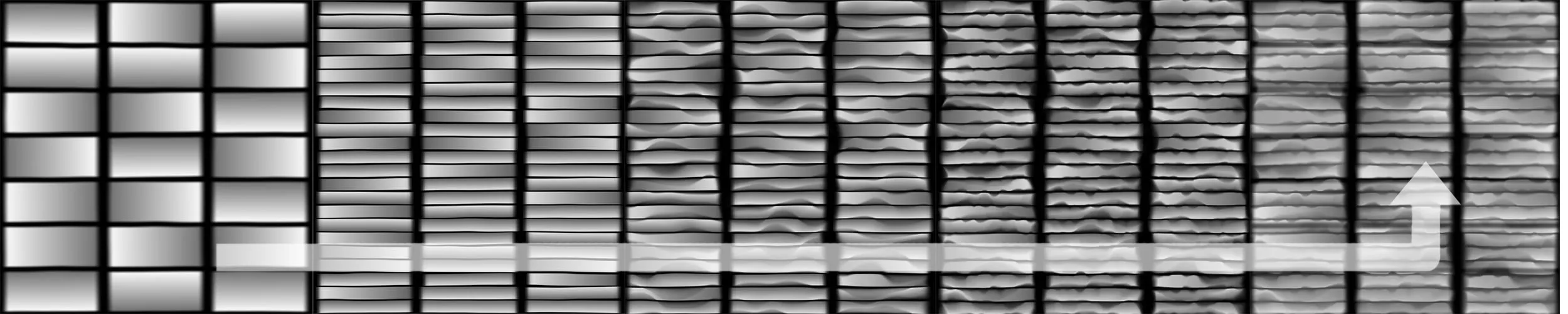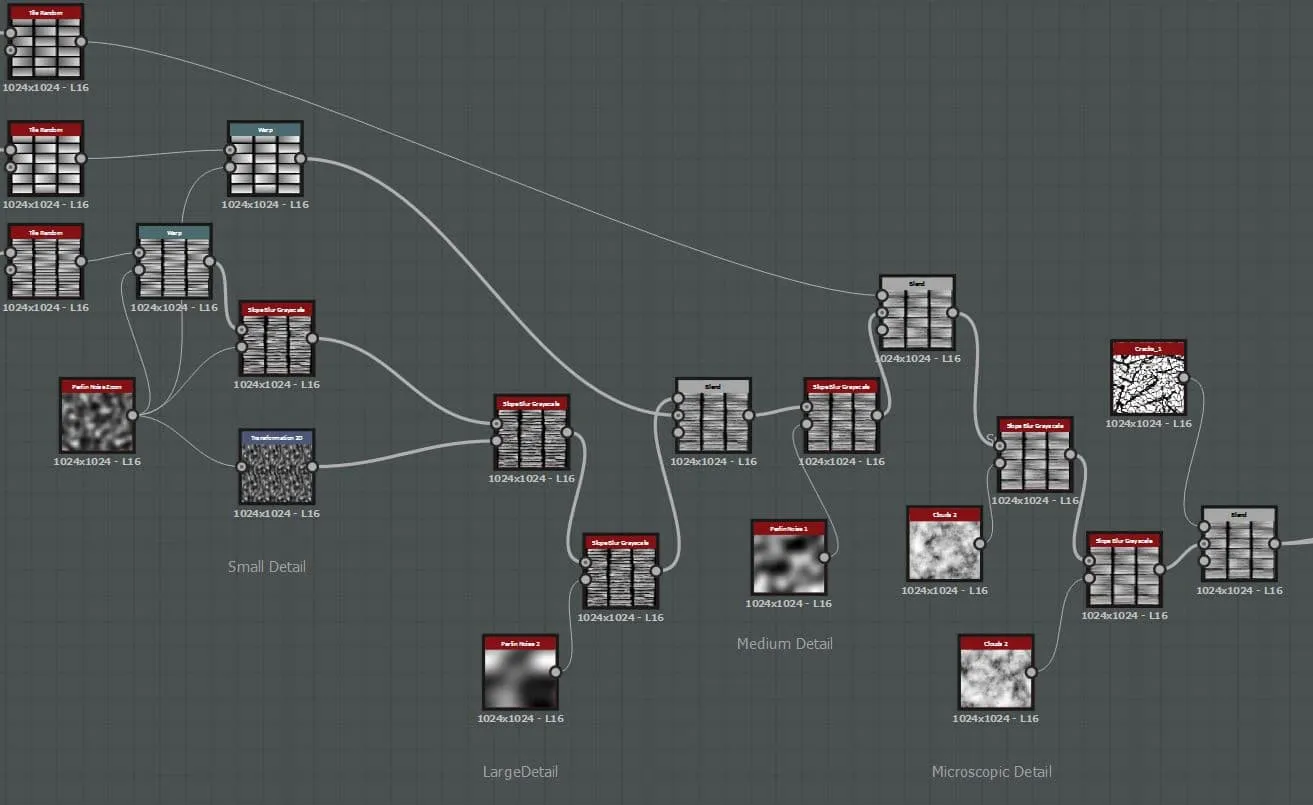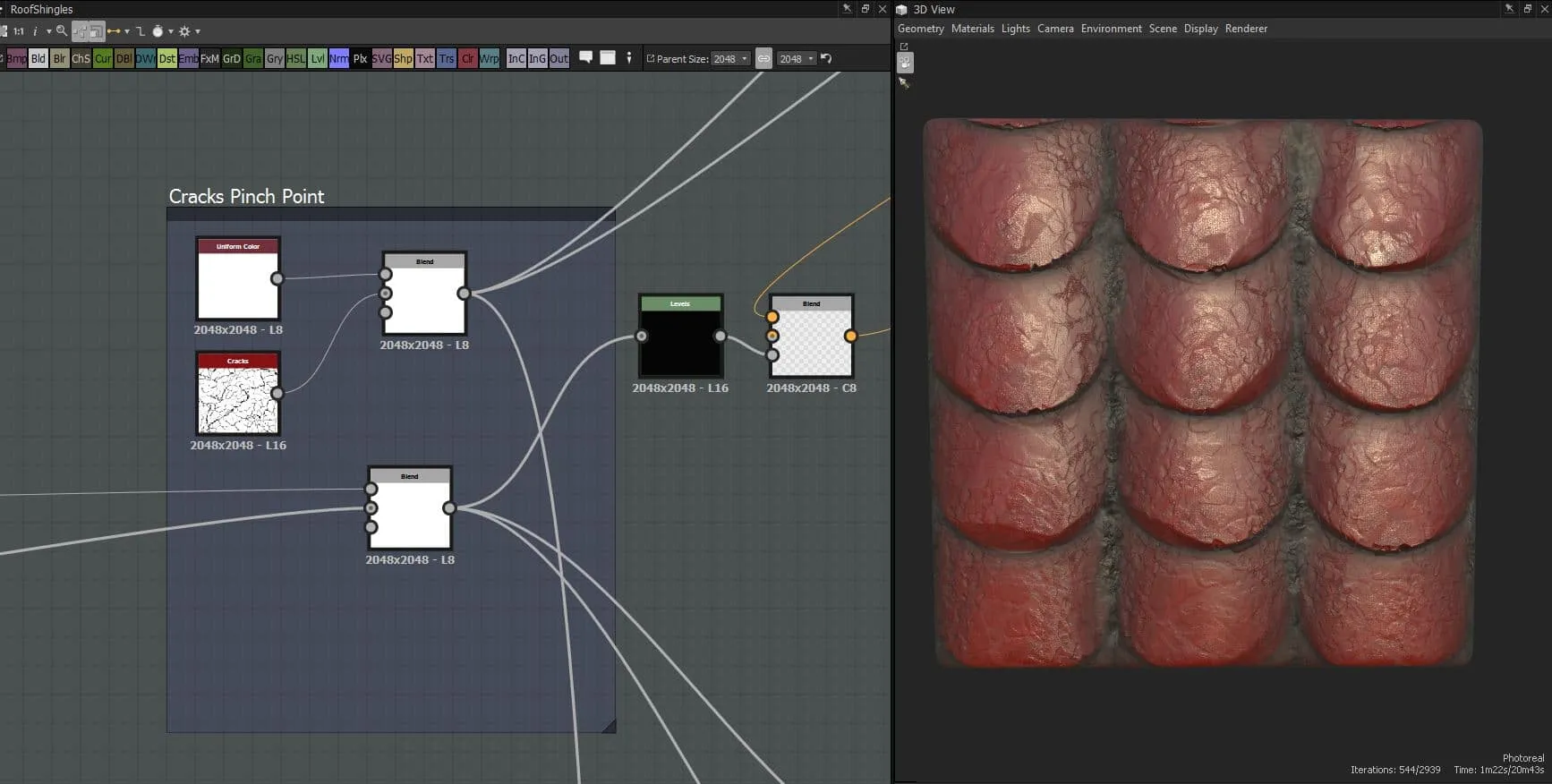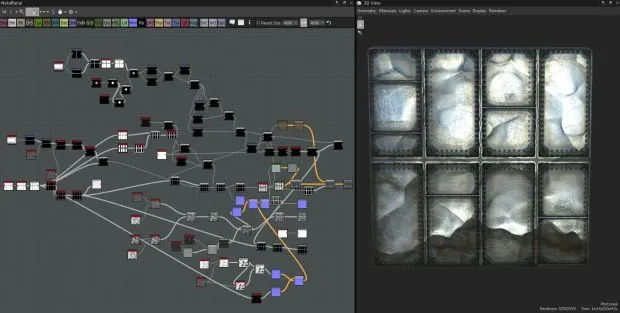Observar materiales complejos de Substance Designer
Una gran forma de aprender es observar cómo lo han realizado otros usuarios, buscar explicaciones y hacer preguntas en el foro para salir de dudas. Por ejemplo el artista Johnathon Goswick tiene su propio método.
Es un diseñador de productos independiente y artista de distribución de tiendas en Fayetteville, Arkansas. Inicialmente, él ingresó en la industria del diseño de productos al establecer contactos con empresas locales y mostrar personalmente su trabajo.
Gran parte de su clientela se enfoca en el diseño de productos, como modelos y tapas de extremos. Sin embargo, Johnathon ha enfrentado dificultades para texturizar objetos de manera competente. Afortunadamente, ha encontrado una solución en Substance Designer, que le ha permitido mejorar sus habilidades en este aspecto. Aunque su enfoque principal es el diseño de productos, disfruta creando arte de juegos como pasatiempo.
Para explorar y aprender nuevos enfoques en la texturización, Johnathon se ha apoyado en la comunidad y ha utilizado tutoriales en línea para guiar su aprendizaje y desarrollo de materiales para sus proyectos. Cada material en el que ha trabajado ha sido una oportunidad para probar algo nuevo y ampliar sus conocimientos en el campo de la creación de texturas.
Comencemos con una referencia
Cuando se trata de superficies duras, como una caja de seguridad, generalmente solo necesita 1 o 2 referencias. Sin embargo, para superficies rocosas, se necesitan varias referencias. Es crucial investigar el trabajo de otros, ya que esto proporciona un estándar y una gran fuente de inspiración.
Aprender por sí solo puede ser más difícil que aprender de otros. Por lo tanto, hasta que uno se sienta cómodo con el programa, se sugiere sobrecargar el cerebro con tutoriales para adquirir las habilidades necesarias. Estos tutoriales serán de gran ayuda para comprender el programa y mejorar en el proceso de creación de materiales complejos para juegos en Substance Designer.
En este caso vamos a utilizar una referencia de material de ladrillo
El proceso de crear el material Brick ha sido muy divertido para la persona. El gráfico original se basa en el tutorial Crear un material de ladrillo de Allegorithmic, el cual fue utilizado aproximadamente hace un mes y medio cuando se abrió Substance Designer por primera vez. Después de regresar para una tercera ronda de trabajo, se tenía una forma específica en mente para este material.
En el proceso de creación, la persona aplicó lo aprendido sobre la combinación de alturas y las ventajas de usar una máscara específica frente al nodo de combinación de alturas. Para lograr el detalle deseado, se utilizó un escalón de nodos Slope Blur Gray-Scale. Estos nodos generan el detalle grande, el detalle medio y el detalle pequeño del objeto a través de nodos Perlin Noise Zoom de 3 escalas. Para designar de qué material se trata, se emplearon Nubes con la escala de grises Slope Blur, lo cual agregó fragmentos y detalles de aspecto concreto.
Para agregar aún más detalle, se utilizó un nodo Cracks, que fue creado siguiendo un tutorial encontrado en Allegorithmic. Para mantener todo organizado y ahorrar tiempo, este nodo se guarda en una carpeta llamada Conjunto de herramientas de entorno, donde se albergan todos los nodos personalizados.
En conclusión, el proceso de creación de este material Brick ha sido enriquecedor y permite poner en práctica diversas técnicas aprendidas en Substance Designer.
Formas de mezclar varias texturas de fondo
En Substance Designer, hay varias formas diferentes de mezclar texturas dentro y fuera de los materiales, y la mayoría de las personas utilizan el nodo Height Blend para lograrlo. Sin embargo, Johnathon Goswick tiene un enfoque distinto. En lugar de eso, él crea un Punto de Agarre en el medio de su gráfico.
Este punto marca el momento en el que ha finalizado la forma principal y comienza a trabajar en los detalles y grietas. Esta estrategia resulta extremadamente útil para realizar cambios rápidos o tener la tranquilidad de poder reemplazar los detalles del punto de agarre, lo que se reflejará automáticamente en todo el gráfico.
Además, el artista encuentra ventajoso tener un estándar establecido antes de avanzar. Cuando te preguntes ¿He utilizado una cantidad adecuada de nodos para crear esta forma o podría haberlo hecho de manera diferente?
Este enfoque particular te permite tener mayor control sobre el proceso y facilita la iteración y el perfeccionamiento de los materiales en Substance Designer.
El material Heavy Plate
El material Heavy Plate resultó ser una experiencia realmente divertida para Johnathon Goswick, y significó su primera incursión en la creación de superficies duras en Substance Designer. Quisiera destacar un tutorial excepcional en YouTube llamado Metal Plates Substance Breakdown que le proporcionó la información necesaria para empezar a crear estas formas voluminosas. Comenzó diseñando las piezas principales y, para añadir un toque de aspecto soldado, utilizó los nodos Slop Blur Greyscale y Perlin Zoom.
El artista se entusiasmó con los detalles que logró y decidió no detenerse allí. No tenía planes de dejar Substance Designer, así que optó por utilizar el renderizador Iray para tener una buena idea de cómo se vería su metal. Ajustó la configuración preestablecida de Iray con una configuración de entorno Sephia de Substance Designer y un color azul muy saturado. Al interactuar con el color ambiental y el azul saturado, logró obtener un efecto de amarillo-marrón que añadió un toque de realismo a su interpretación final.
Johnathon ajustó los valores utilizando un nodo de detección de bordes y desenfocó el resultado para perfeccionar el aspecto. También agregó más amarillo para complementar el ambiente y desaturó el azul para obtener el efecto deseado. Aunque no profundizará demasiado en los detalles del gráfico real, decidió compartirlo para su descarga en su camino de goma. Así, otros creadores podrán disfrutar de su trabajo y aprender de su proceso creativo.
Renderizar materiales complejos de Substance Designer
Johnathon prefiere utilizar tanto Iray como Marmoset para renderizar sus materiales. Ambos programas ofrecen una calidad similar, pero son muy diferentes en su funcionamiento. Iray, que viene incluido en Substance Designer, se asemeja mucho a Keyshot y es excelente para renderizar materiales orgánicos o vegetales. Sin embargo, puede volverse un poco lento al renderizar materiales metálicos y se deben ajustar las configuraciones.
Por otro lado, Marmoset es extremadamente rápido y divertido de usar, pero puede resultar complicado si no se sabe cómo utilizarlo, ya que la falta de tutoriales en línea puede ser un inconveniente.
Una ventaja de Iray es que ofrece resultados reflectantes de manera inmediata
Mientras que Marmoset requiere algunos ajustes para lograr el mismo efecto. Para obtener un buen renderizado en Marmoset, Johnathon sugiere marcar varias casillas bajo Render Gear: Resolución-2:1, Reflejos locales, Oclusión ambiental, Sombras de alta resolución, Sombras frontales, Habilitar GI, Rebotes secundarios y Detalle de oclusión x4, además de usar una alta resolución de vóxel. Sin embargo, señala que estos botones pueden resultar confusos para los nuevos usuarios y no es recomendable que los pulsen todos a la vez.
Para aquellos que están empezando con Substance Designer, Johnathon sugiere que se queden con Iray. Este motor de renderización les permitirá ver cómo se ve su material en tiempo real y realizar cambios rápidos y sencillos sobre la marcha. En resumen, mientras Iray es más amigable para principiantes y ofrece resultados instantáneos, Marmoset puede ser una opción más rápida y poderosa, pero requiere un poco más de experiencia y conocimiento para aprovecharlo al máximo.
Esta forma de crear los materiales complejos es de Johnathon Goswick, puedes ver más sobre sus trabajos aquí.
|Agradecer cuando alguien te ayuda es de ser agradecido|




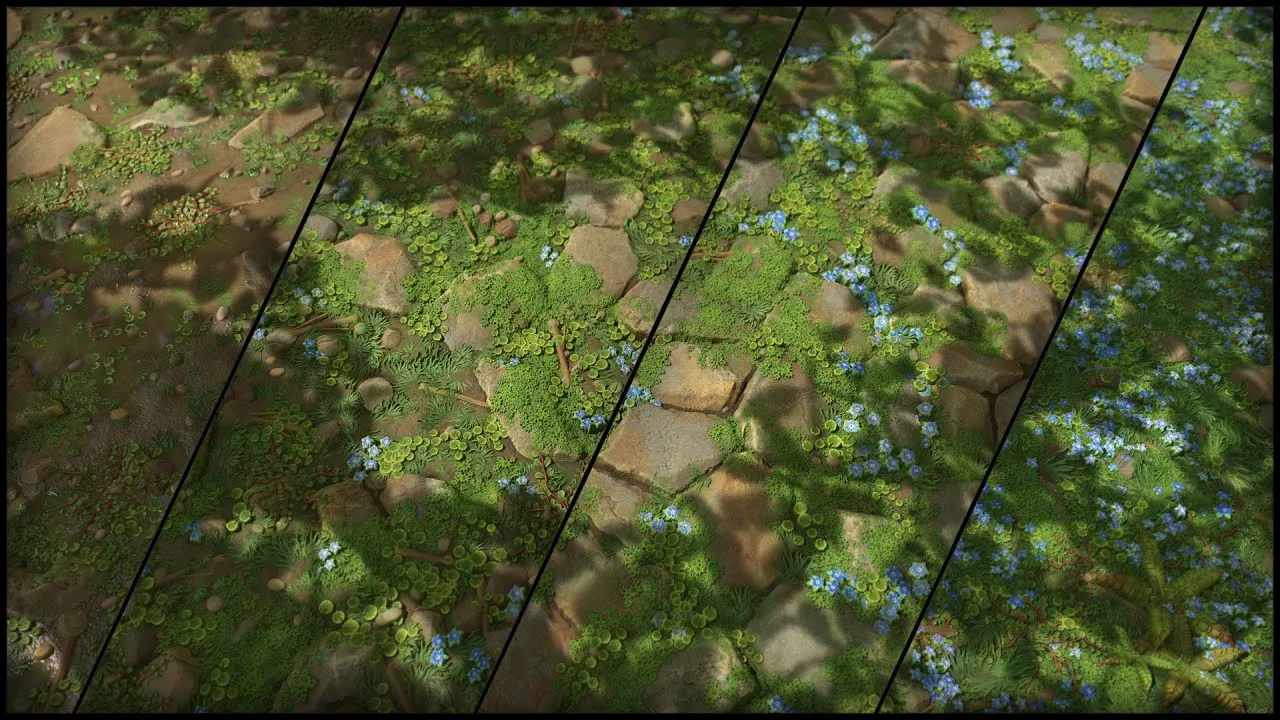


 Citar
Citar